

  |  | ||
La procédure suivante décrit l'ajustement de la valeur de correction de la gradation.
Corrigez la gradation dans deux zones : les zones brillantes (en surbrillance) et les zones centrales (tons moyens). [Imprimer trame de test 1] est utilisé pour définir la valeur de correction des parties brillantes et [Imprimer trame de test 2], pour les tons moyens.
Appuyez sur la touche [Menu].
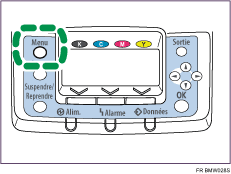
Appuyez sur [![]() ] ou [
] ou [![]() ] pour sélectionner [Maintenance] et appuyez sur la touche [OK].
] pour sélectionner [Maintenance] et appuyez sur la touche [OK].
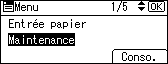
Appuyez sur [![]() ] ou [
] ou [![]() ] pour sélectionner [Maintenance qualité ] et appuyez sur la touche [OK].
] pour sélectionner [Maintenance qualité ] et appuyez sur la touche [OK].
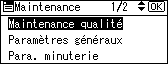
Appuyez sur [![]() ] ou [
] ou [![]() ] pour sélectionner [Alignement couleur] et appuyez sur la touche [OK].
] pour sélectionner [Alignement couleur] et appuyez sur la touche [OK].
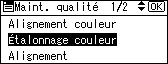
Appuyez sur [![]() ] ou [
] ou [![]() ] pour sélectionner [Ajuster densité auto.].
] pour sélectionner [Ajuster densité auto.].

Le message de confirmation apparaît. Appuyez sur [OK] pour ajuster la densité automatique.
Une fois l'opération terminée, le message de confirmation apparaît. Appuyez sur [Sortie].
L'affichage retourne à l'écran Étalonnage couleur.
Dans le menu Étalonnage couleur, appuyez sur [![]() ] ou [
] ou [![]() ] pour sélectionner [Imprimer trame de test 1] ou [Imprimer trame de test 2] et appuyez sur la touche [OK].
] pour sélectionner [Imprimer trame de test 1] ou [Imprimer trame de test 2] et appuyez sur la touche [OK].

Lorsque la feuille sélectionnée est imprimée, le message de confirmation apparaît. Appuyez sur [Contin.].
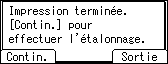
Appuyez sur [![]() ] ou [
] ou [![]() ] pour sélectionner la couleur à ajuster et appuyez sur la touche [OK].
] pour sélectionner la couleur à ajuster et appuyez sur la touche [OK].
Appuyez sur [![]() ] ou [
] ou [![]() ] pour ajuster la valeur de correction de la couleur sélectionnée et appuyez sur la touche [OK].
] pour ajuster la valeur de correction de la couleur sélectionnée et appuyez sur la touche [OK].
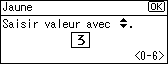
Appuyez sur [Résultat] pour vérifier le résultat en imprimant la feuille d'étalonnage.
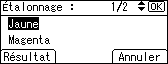
Après l'impression, appuyez sur [Oui] pour enregistrer les paramètres.
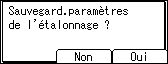
Après avoir défini tous les paramètres, appuyez sur la touche [En ligne] pour retourner à l'écran initial.